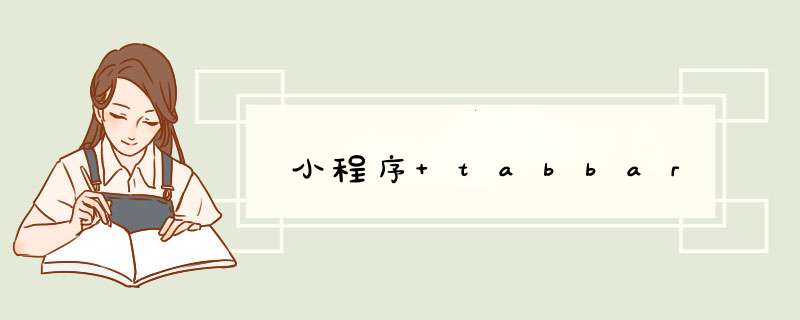
app.json 直接配置:
官方文档: 自定义 tabBar
custom-tab-bar/index
在小程序根目录下新建 custom-tab-bar 文件夹,文件夹下建立相应的组件。
wxml 文件:
推荐使用 cover-view + cover-image 组件渲染样式,以保证 tabBar 层级相对较高。不过现在使用 view 也可以,之前是因为使用 map 组件可能会导致无法覆盖,现在 map 组件已经支持同层渲染,所以使用 view 也是没问题的。
js 文件:
tabbar 的配置主要在这里。
因为每个 tab 页下的自定义 tabBar 组件实例是不同的,在跳转新的tab 后,是一个新的 tabbar 实例,先前那个已经被销毁了,所以要重新设置。
在每个自定义的 tab 页面 onShow 方法中,
可见使用系统提供自定义 tabbar 方式不好的地方在于每个 tabbar 页面都要手动设置一遍选中状态。
为什么说是系统自定义的?
因为我们自定义的组件 custom-tab-bar/index 并没有在每个页面的 json 中进行单独配置进行组件的引用,都是系统默认配置好的。
官方文档 Tabbar 。
通过 useExtendedLib 扩展库 的方式引入 weui 组件库。
app.json 配置:
在 tab 页面的 page.json 中引入 tabbar 组件即可:
wxml 使用:
直接将第二种方式 使用系统自定义的方式 custom-tab-bar/index 文件夹及文件移动到 components 自定义组件文件夹中 ,并将 app.json 中的 tabbar 配置删除即可。
在相应的 tab 页面引入自定义 tabbar 组件即可。
屏幕有效区域高度 windowsHeight,需要手动维护,系统不再维护。使用系统的 tabbar,屏幕的有效区域高度 windowsHeight = 屏幕高-状态栏高度-导航条高度-tabbar高度 ;而自定义的 tabbar 则没有计算 tabbar 高度,即 windowsHeight = 屏幕高-状态栏高度-导航条高度 。
1、tabBar
在app.json文件中添加tabBar节点。tabBar是小程序客户端底部或顶部tab栏的实现。
(1)tabBar相关属性
color:tab上的文字默认颜色,仅支持十六进制颜色。
selectedColor:tab上的文字选中时的颜色,仅支持十六进制颜色。
backgroundColor:tab的背景色,仅支持十六进制颜色。
borderStyle:tabbar上边框的颜色, 仅支持 black / white。
position:tabBar的位置,默认值是: bottom,仅支持 bottom / top。当 position 为 top 时,不显示 icon。
custom:自定义tabBar。
"tabBar": {
"color": "#000000",
"selectedColor": "#336699",
"backgroundColor": "#ffffff",
"borderStyle": "black",
"position": "bottom"
}
(2)list
list:tab的列表。
list 接受一个数组,只能配置最少 2 个、最多 5 个 tab。
pagePath:页面路径,必须在pages 中先定义。
text:tab 上按钮文字。
iconPath:图片路径,icon 大小限制为 40kb,建议尺寸为 81px * 81px,不支持网络图片。selectedIconPath:选中时的图片路径,icon 大小限制为 40kb,建议尺寸为 81px * 81px,不支持网络图片。
"list": [
{
"text": "首页",
"pagePath": "pages/index/index",
"iconPath": "assets/icon/home.png",
"selectedIconPath": "assets/icon/home2.png"
},
{
"text": "列表",
"pagePath": "pages/list/list",
"iconPath": "assets/icon/list.png",
"selectedIconPath": "assets/icon/list2.png"
}
]
2、页面跳转
(1)跳转普通页面
方法① navigator组件
<!-- 跳转到普通页,可以通过返回按钮返回 -->
<navigator url="../detail/detail">到详情页</navigator>
方法② navigateTo()方法
navigateTo()方法,用于跳转普通页面。
<view bindtap="gotoDetail">到详情页</view>
gotoDetail(){
//使用全局api跳转,navigateTo()方法,用于跳转普通页面
wx.navigateTo({
url: '../detail/detail',
})
}
(2)跳转tabBar页面
方法① navigator组件
如果要使用navigator组件跳转tabBar页面,需要设置open-type="switchTab"。
<!-- 跳转到tabBar页面,不可以通过返回按钮返回。因为跳转到指定的tabBar页面后,会关闭其他所有页面 -->
<navigator url="../list/list" open-type="switchTab">到列表页</navigator>
方法② switchTab()方法
switchTab()方法,用于跳转tabBar页面。
<view bindtap="gotoList">到列表页</view>
gotoList(){
wx.switchTab({
url: '../list/list',
})
}
欢迎分享,转载请注明来源:内存溢出

 微信扫一扫
微信扫一扫
 支付宝扫一扫
支付宝扫一扫
评论列表(0条)